Hiện phần trăm pin iPhone là một tính năng đơn giản nhưng cực kỳ hữu ích, giúp người dùng dễ dàng quản lý thời lượng sử dụng điện thoại. Nhiều người dùng iPhone thường không biết cách bật hiển thị phần trăm pin, dẫn đến tình trạng điện thoại hết pin bất ngờ. Việc hiện phần trăm pin không chỉ giúp kiểm soát tốt hơn mà còn nâng cao trải nghiệm sử dụng iPhone hàng ngày.
Trong bài viết này, VIETTEL STORE sẽ hướng dẫn bạn chi tiết cách hiện phần trăm pin iPhone một cách nhanh chóng và dễ dàng trên tất cả các phiên bản iOS.
Tóm tắt nội dung
Cách hiện phần trăm pin iPhone 8 và các dòng cũ hơn
Đối với những người dùng iPhone 8 hoặc các dòng cũ hơn, việc xem phần trăm pin là một nhu cầu cơ bản nhưng không phải ai cũng biết cách bật hiển thị. Dưới đây là các cách phổ biến và dễ thực hiện.
Xem trên thanh trạng thái
Một trong những cách tiện lợi nhất để theo dõi phần trăm pin là hiển thị trực tiếp trên thanh trạng thái. Khi bật chế độ này, bạn luôn nhìn thấy mức pin ngay cạnh biểu tượng pin, rất thuận tiện khi sử dụng hàng ngày.
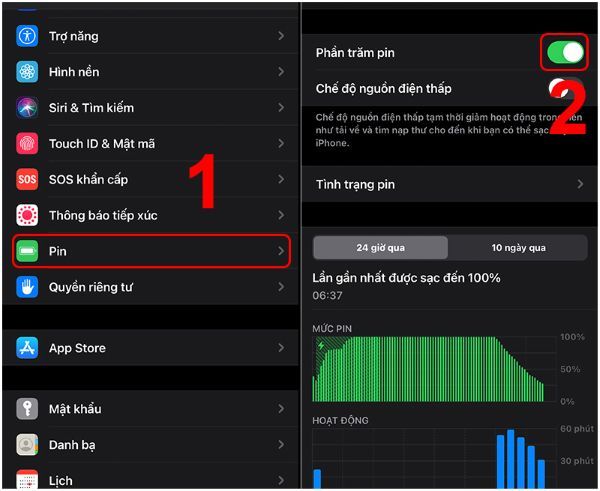
Để kích hoạt, bạn truy cập Cài đặt > Pin > Bật Phần trăm Pin. Ngay lập tức, phần trăm pin sẽ xuất hiện trên thanh trạng thái, giúp bạn chủ động hơn trong việc sạc và sử dụng điện thoại.
Hỏi Siri
Nếu bạn muốn kiểm tra phần trăm pin mà không cần thao tác trên màn hình, trợ lý ảo Siri là một lựa chọn thú vị. Bạn chỉ cần gọi Siri bằng cách giữ nút Home, sau đó nói “What’s my battery level?” là Siri sẽ thông báo ngay mức pin còn lại.
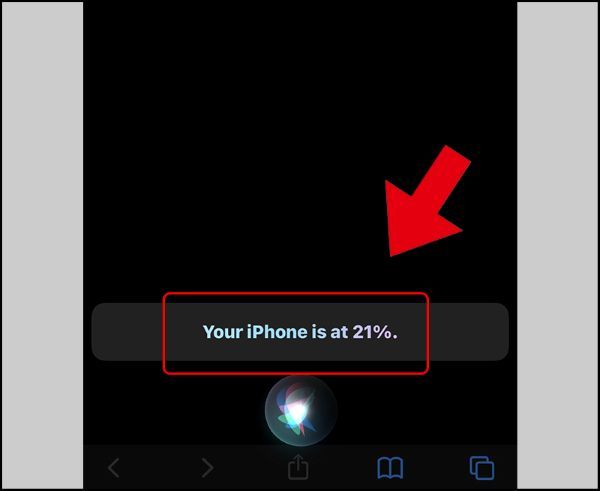
Cách này đặc biệt tiện lợi khi bạn đang bận tay hoặc đang di chuyển. Lưu ý rằng Siri hiện chưa hỗ trợ tiếng Việt, nên bạn cần sử dụng câu lệnh tiếng Anh để kiểm tra pin.
Cắm sạc pin
Một cách rất đơn giản nhưng hiệu quả để xem phần trăm pin là cắm sạc. Khi kết nối iPhone với bộ sạc, màn hình khóa sẽ tự động hiển thị mức pin hiện tại, giúp bạn nhanh chóng nắm được lượng pin còn lại mà không cần mở cài đặt hay gọi Siri.
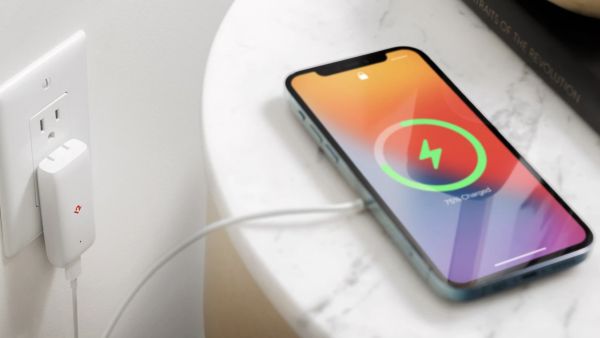
Xem thêm: Apple nâng cấp ứng dụng ghi âm trên iOS 14, “xịn sò” hơn xưa rất nhiều!
Thêm widget pin vào màn hình chính (iOS 14)
Với iPhone chạy iOS 14 trở lên, bạn có thể thêm widget pin vào màn hình chính để theo dõi mức pin cho cả iPhone và các thiết bị Apple được kết nối như AirPods.
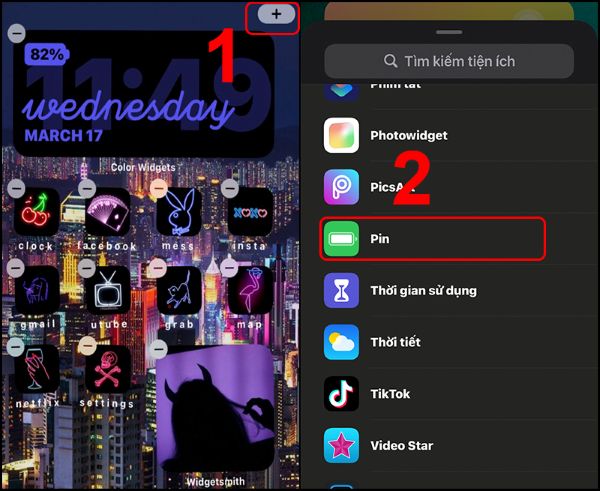
Bạn chỉ cần nhấn giữ vào màn hình chính, bấm dấu + ở góc phải trên, chọn Pin, sau đó lựa chọn kiểu widget và nhấn Thêm tiện ích. Widget sẽ xuất hiện ngay trên màn hình chính, giúp bạn dễ dàng theo dõi mức pin mọi lúc, mọi nơi.
Cách hiện phần trăm pin iPhone X và các dòng mới hơn
Đối với các dòng iPhone X trở lên, việc theo dõi phần trăm pin trở nên cần thiết để đảm bảo bạn không bị gián đoạn khi sử dụng. iPhone đã cung cấp nhiều cách khác nhau để hiển thị phần trăm pin, từ việc sử dụng tính năng có sẵn trong Cài đặt đến các tiện ích hỗ trợ.
Mở Trung tâm điều khiển (Control Center)
Một cách nhanh chóng để kiểm tra phần trăm pin iPhone là sử dụng Trung tâm điều khiển:
- Bước 1: Vuốt xuống từ góc trên bên phải màn hình (phần tai thỏ) để mở Control Center.
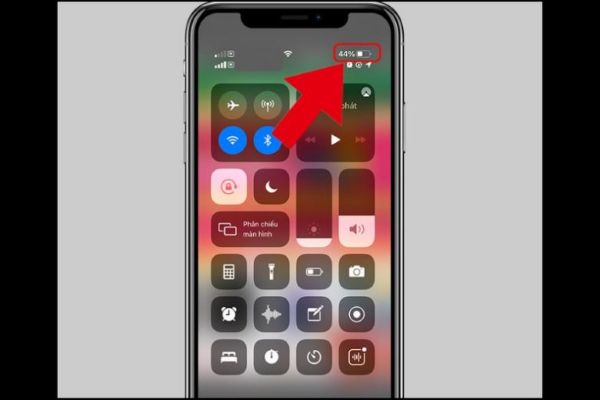
- Bước 2: Ngay lập tức, bạn sẽ thấy biểu tượng pin cùng phần trăm pin hiển thị rõ ràng.
Hỏi Siri
Sử dụng trợ lý ảo Siri cũng là cách tiện lợi để hiện phần trăm pin trên iPhone:
- Bước 1: Nhấn giữ nút Home hoặc nút nguồn (tuỳ thiết bị) để gọi Siri.
- Bước 2: Nói câu lệnh “Battery level” hoặc “Phần trăm pin” để Siri thông báo mức pin hiện tại.
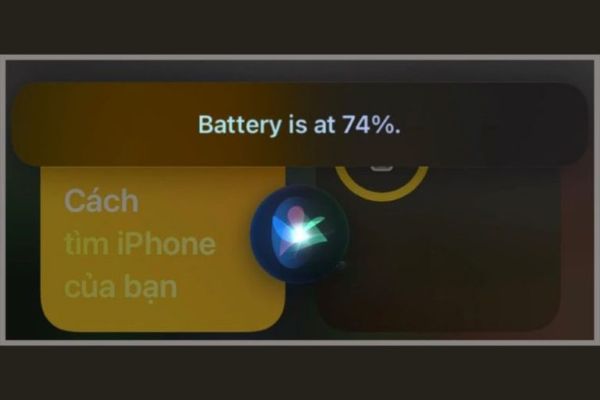
Cách này rất hữu ích khi bạn bận tay hoặc đang lái xe, không thể thao tác trực tiếp trên điện thoại. Siri sẽ đọc ngay số phần trăm pin, giúp bạn nắm tình trạng pin mà không cần nhìn màn hình.
Thêm widget pin vào màn hình chính (iOS 14)
Trên iOS 14 trở lên, Apple hỗ trợ thêm Widget Pin trên màn hình chính để theo dõi phần trăm pin dễ dàng:
- Bước 1: Nhấn giữ màn hình chính > khi xuất hiện dấu cộng (+) > chọn Widget “Pin”.
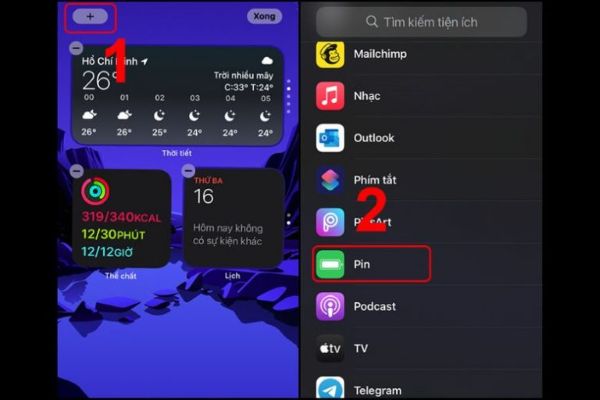
- Bước 2: Chọn kiểu hiển thị Widget phù hợp > nhấn Thêm tiện ích để hoàn tất.
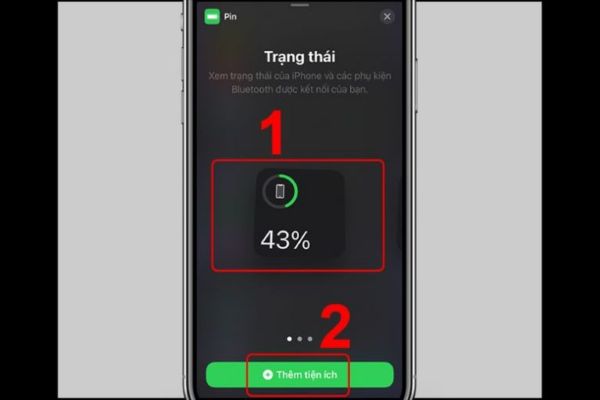
Widget Pin sẽ luôn hiển thị phần trăm pin trên màn hình chính hoặc trên màn hình hôm nay, giúp bạn theo dõi nhanh mà không cần mở Control Center hay hỏi Siri.
Kích hoạt trong Cài đặt và xem trên phần tai thỏ (iOS 16)
Với iOS 16, Apple đã cho phép hiển thị phần trăm pin trực tiếp trên tai thỏ:
- Bước 1: Vào Cài đặt > Pin > bật Phần trăm pin.
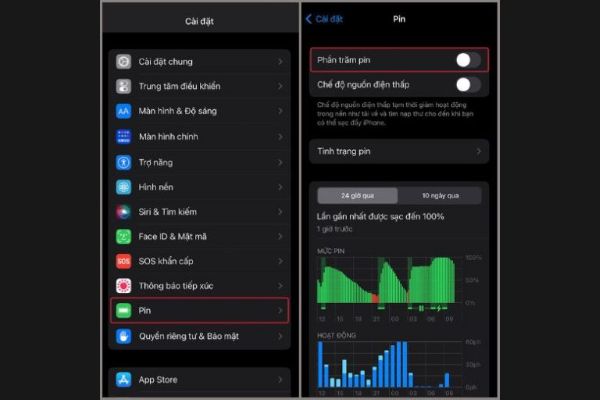
- Bước 2: Ngay góc trên cùng bên phải màn hình, bạn sẽ thấy số phần trăm pin xuất hiện kèm thanh pin.
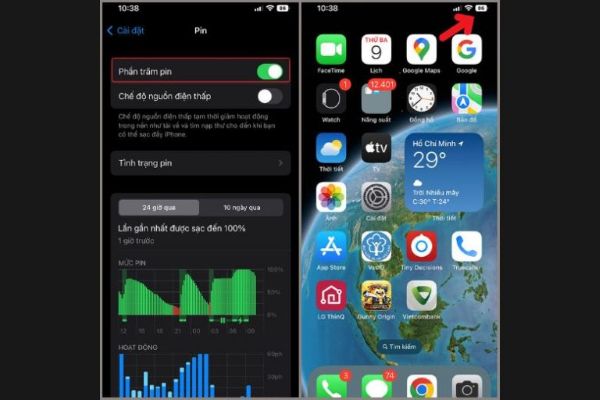
Cắm sạc pin
Một cách đơn giản khác để xem phần trăm pin là cắm sạc điện thoại. Bạn chỉ cần kết nối iPhone với bộ sạc, ngay lập tức màn hình khóa sẽ hiển thị mức pin hiện tại cùng biểu tượng sạc.
Cách hiện phần trăm pin iPhone bằng phần mềm thứ ba
Để hiện phần trăm pin iPhone ứng dụng ngoài, bạn chỉ cần tải chúng về từ App Store và cài đặt như bình thường. Khi mở ứng dụng lên, phần mềm sẽ tự động hiển thị phần trăm pin trên iPhone mà không cần thao tác thêm. Dưới đây là một số ứng dụng được ưa chuộng trên iPhone:
Battery Life
Battery Life là một ứng dụng miễn phí, dễ sử dụng, cho phép hiển thị phần trăm pin hiện tại của iPhone một cách chính xác. Ngoài ra, ứng dụng còn cung cấp các thông số quan trọng như tuổi pin, công suất pin, nhiệt độ và thời gian sử dụng dự kiến, giúp người dùng nắm rõ tình trạng pin thiết bị.
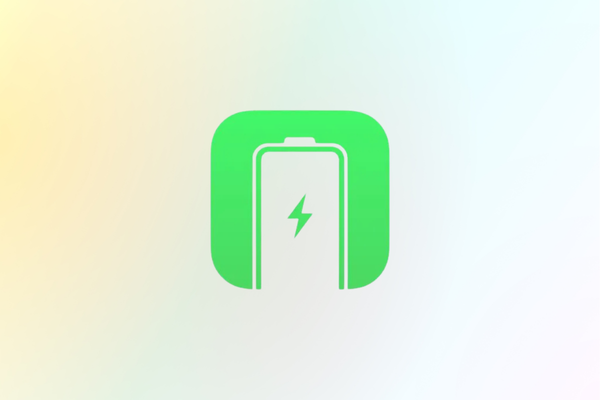
System Activity Widgets
System Activity Widgets cho phép hiển thị các widget theo dõi hoạt động hệ thống trực tiếp trên màn hình chính hoặc trong trung tâm widget của iPhone. Ứng dụng cung cấp thông tin về CPU, RAM, dung lượng lưu trữ, tốc độ mạng và nhiều thông số khác, giúp người dùng nắm rõ hiệu suất thiết bị.
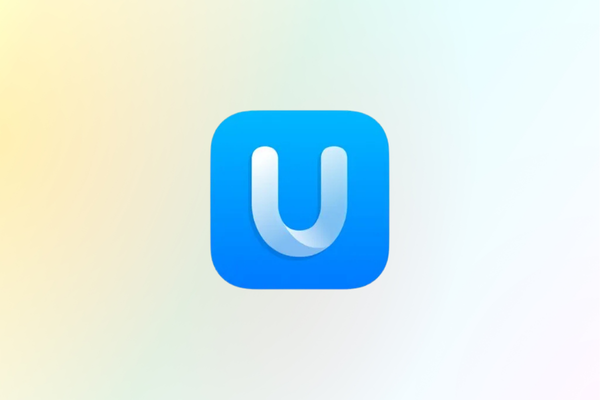
Các widget được cập nhật theo thời gian thực, đồng thời có thể tùy chỉnh về kích thước, màu sắc và kiểu hiển thị.
Battery Widget
Battery Widget là ứng dụng hiển thị phần trăm pin trực tiếp trên màn hình chính thông qua widget, giúp bạn quan sát mức pin còn lại mà không cần mở Cài đặt hay Control Center.
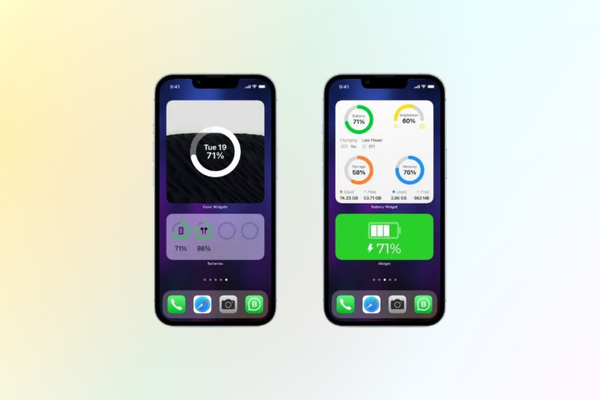
Ngoài phần trăm pin, Battery Widget còn hiển thị thời gian sạc còn lại, thời gian sử dụng dự kiến và công suất pin.
Những câu hỏi thường gặp về pin iPhone
Ngoài việc hướng dẫn cách hiện phần trăm pin iPhone, nhiều người dùng còn thắc mắc về các vấn đề pin khác mà iPhone hay gặp phải. Dưới đây là tổng hợp những tình huống phổ biến cùng các cách khắc phục đơn giản, giúp bạn quản lý pin hiệu quả và tránh những lỗi phiền toái.
Sửa lỗi iPhone sạc không hiện phần trăm pin
Nếu iPhone không hiển thị phần trăm pin khi sạc, bạn có thể kiểm tra cáp sạc và bộ sạc xem có chính hãng và hoạt động tốt hay không. Khởi động lại thiết bị cũng là một cách nhanh chóng để iPhone nhận lại chức năng hiển thị pin. Ngoài ra, kiểm tra cổng sạc và đầu cắm để đảm bảo chúng không bị bẩn hoặc oxi hóa cũng rất quan trọng.
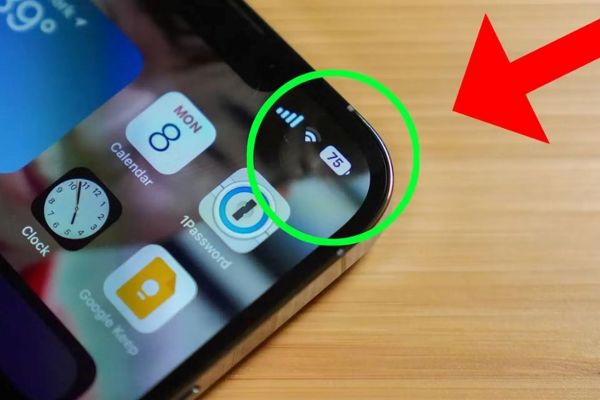
Đồng thời, hãy kiểm tra xem chức năng ‘Phần trăm pin’ trong Cài đặt > Pin đã được kích hoạt chưa. Việc cập nhật iOS lên phiên bản mới nhất cũng giúp sửa các lỗi hiển thị pin do phần mềm.
Sửa lỗi iPhone xài cả ngày không tụt pin
Nếu pin iPhone không giảm trong suốt cả ngày, bạn nên kiểm tra và tối ưu hóa cài đặt pin trong Cài đặt > Pin. Bật các chế độ tiết kiệm pin hoặc tối ưu hóa năng lượng có thể giúp thiết bị quản lý pin tốt hơn.
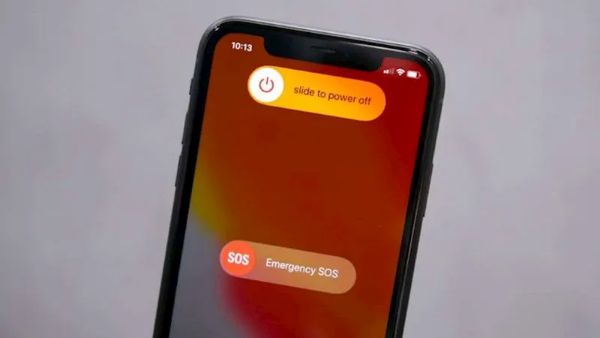
Ngoài ra, tắt các tính năng không cần thiết như Wifi, Bluetooth, GPS hay các hiệu ứng đồ họa, cũng như kiểm tra ứng dụng tiêu thụ pin cao, sẽ giúp iPhone hoạt động hiệu quả. Đặt thời gian tự động tắt màn hình ngắn hơn và khởi động lại thiết bị khi cần cũng là giải pháp hữu ích.
Sửa lỗi pin ảo trên iPhone
Nếu iPhone của bạn gặp tình trạng pin ảo, tức là phần trăm pin hiển thị không chính xác, bạn có thể thử một số phương pháp sau để hiển thị đúng mức pin trên thiết bị.
Cách 1: Một cách khác để khắc phục lỗi pin ảo trên iPhone là kiểm tra và chỉnh sửa cài đặt thời gian. Bạn truy cập vào Cài đặt > Chung > Ngày & Giờ, tắt chế độ Tự động và thiết lập ngày giờ một cách chính xác. Sau khi hoàn tất, bạn nên khởi động lại iPhone để đảm bảo phần trăm pin hiển thị chính xác.
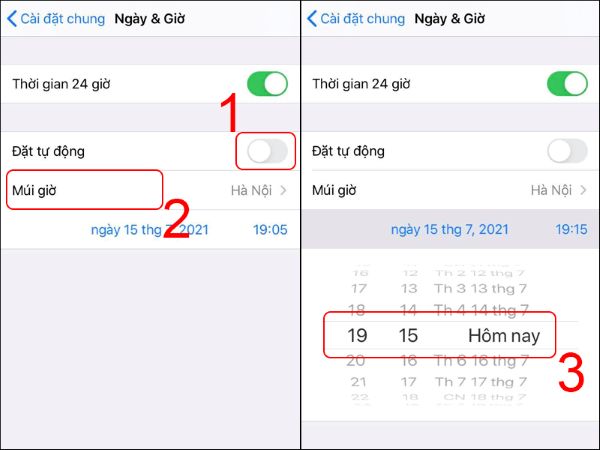
Cách 2: Để khắc phục tình trạng pin ảo, bạn có thể thử xóa cache và dữ liệu của những ứng dụng nghi ngờ gây hao pin. Đầu tiên bạn mở “Cài đặt” > “Chung” > “Quản lý bộ nhớ iPhone” (hoặc “iPhone Storage”), chọn ứng dụng cần xử lý, sau đó nhấn “Xóa cache” và “Xóa dữ liệu”.
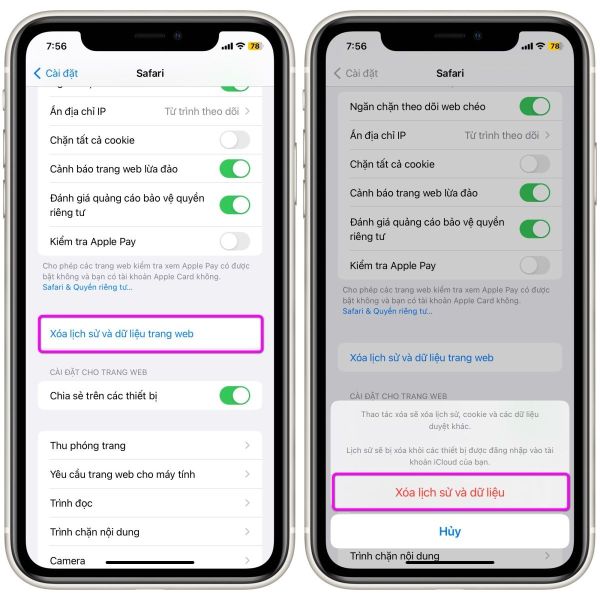
Lưu ý: Cách này sẽ xóa hết dữ liệu được lưu như tài khoản hay bản cập nhật nên hãy chắc chắn là ứng dụng được xóa không có dữ liệu quan trọng.
Cách 3: Để sửa các vấn đề liên quan đến pin ảo hoặc kết nối, bạn có thể khôi phục cài đặt mạng trên iPhone. Bạn vào “Cài đặt” > “Chung” > “Đặt lại” > “Đặt lại cài đặt mạng”.
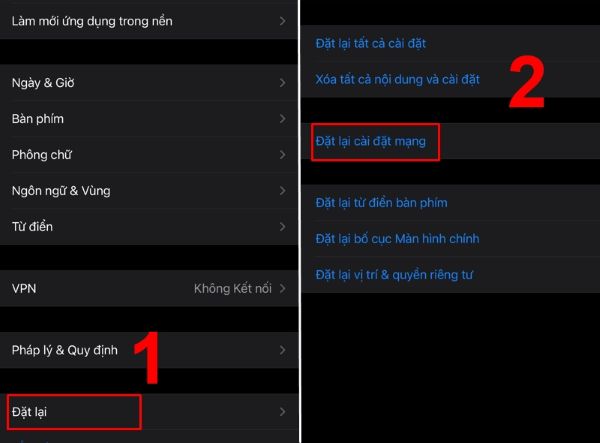
Lưu ý rằng thao tác này sẽ xóa tất cả mật khẩu Wi-Fi và các thiết lập mạng khác, vì vậy hãy chắc chắn đã lưu lại thông tin quan trọng trước khi thực hiện.
Sửa lỗi sạc pin iPhone bị tụt phần trăm
Nếu iPhone của bạn gặp tình trạng tụt phần trăm khi sạc, bạn có thể áp dụng những cách khắc phục sau:
Kiểm tra cáp sạc và bộ chuyển đổi: Đảm bảo cáp sạc và bộ chuyển đổi không bị hư hỏng hay gãy. Thử sử dụng một bộ khác để loại trừ khả năng phụ kiện là nguyên nhân gây ra lỗi.
Kiểm tra cổng sạc: Cổng sạc có thể bị bẩn hoặc có vật cản. Dùng cây chọc nhỏ hoặc bàn chải mềm làm sạch cổng sạc nhẹ nhàng, tránh dùng chất lỏng hay vật cứng gây hư hại.

Sử dụng sạc nhanh hoặc sạc từ máy tính: Thử sạc bằng bộ sạc nhanh hoặc kết nối với máy tính để kiểm tra xem vấn đề có xuất phát từ bộ sạc hay không.
Khởi động lại iPhone: Nhấn và giữ nút nguồn, kéo thanh trượt để tắt máy và nhấn nút nguồn lần nữa để bật lại. Cách này giúp khắc phục nhiều lỗi phần mềm nhỏ liên quan đến pin.
Kiểm tra cài đặt sạc: Đảm bảo các tùy chọn sạc trên iPhone đã được thiết lập đúng.
Cập nhật phần mềm: Kiểm tra phiên bản iOS mới nhất và cập nhật nếu cần. Bản cập nhật thường sửa lỗi và cải thiện hiệu suất pin.
Hiệu chỉnh lại pin: Sạc iPhone đầy 100%, sử dụng cho đến khi thiết bị tắt hoàn toàn, sau đó sạc lại đầy 100% để thiết lập lại mức đo pin chính xác.
Kết luận
Việc hiện phần trăm pin iPhone giúp người dùng dễ dàng theo dõi mức năng lượng còn lại và quản lý thời gian sử dụng thiết bị hiệu quả hơn. Từ các phương pháp có sẵn trên iOS đến việc sử dụng phần mềm thứ ba, người dùng đều có thể lựa chọn cách phù hợp với thói quen của mình. Hiển thị phần trăm pin không chỉ tiện lợi mà còn giúp kéo dài tuổi thọ pin nhờ việc sạc kịp thời và tránh tình trạng pin cạn đột ngột.
Trong bài viết này, VIETTEL STORE đã hướng dẫn chi tiết các cách hiện phần trăm pin iPhone, từ việc kích hoạt trực tiếp trên thiết bị đến sử dụng các ứng dụng hỗ trợ. Hy vọng các hướng dẫn trên sẽ giúp bạn quản lý pin dễ dàng hơn, tối ưu trải nghiệm sử dụng iPhone mỗi ngày.
BÀI VIẾT LIÊN QUAN





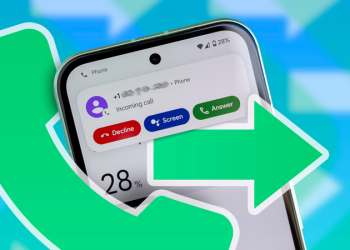







Email của bạn sẽ không được hiển thị công khai. Các trường bắt buộc được đánh dấu *
Tạo bình luận mới